Redmi Watch 5 Active は、次の3つの方法で文字盤を変更できます。
- インストール済みの文字盤に変更
- 文字盤を新規インストールして変更
- スマホで撮った写真・画像から文字盤を作成して変更
今回は 1 と 2 の方法について解説します。
3番目の方法は以下の記事で解説していますので、こちらで確認してください。
↓ ↓ ↓ ↓ ↓

それでは、文字盤の変更方法を見ていきます!
関連アイテム
保護フィルム
Amazonで検索 楽天市場で検索 Yahooショッピングで検索
交換バンド
(詳しくない方は「Redmi Watch 5 Active対応」と書かれている製品を選んでください。詳しい方は 22mm幅のバンドから選択してください)
Amazonで検索 楽天市場で検索 Yahooショッピングで検索
インストール済みの文字盤に変更
基本編
- 画面を長押し
- 左右にスワイプして利用したい文字盤を表示
- タップして決定
- 文字盤が切り替わる(完了)

基本的にはこれで文字盤の変更ができます。
応用編(カスタマイズ)
ここからは、文字盤をカスタマイズする方法をチェックしていきます。
- 画面を長押し
- スワイプしてカスタマイズした文字盤を表示
- 画面を下の編集ボタンをタップ
- 上下にスワイプするとカラーを変更できます
(チェックマークをタップすると決定)
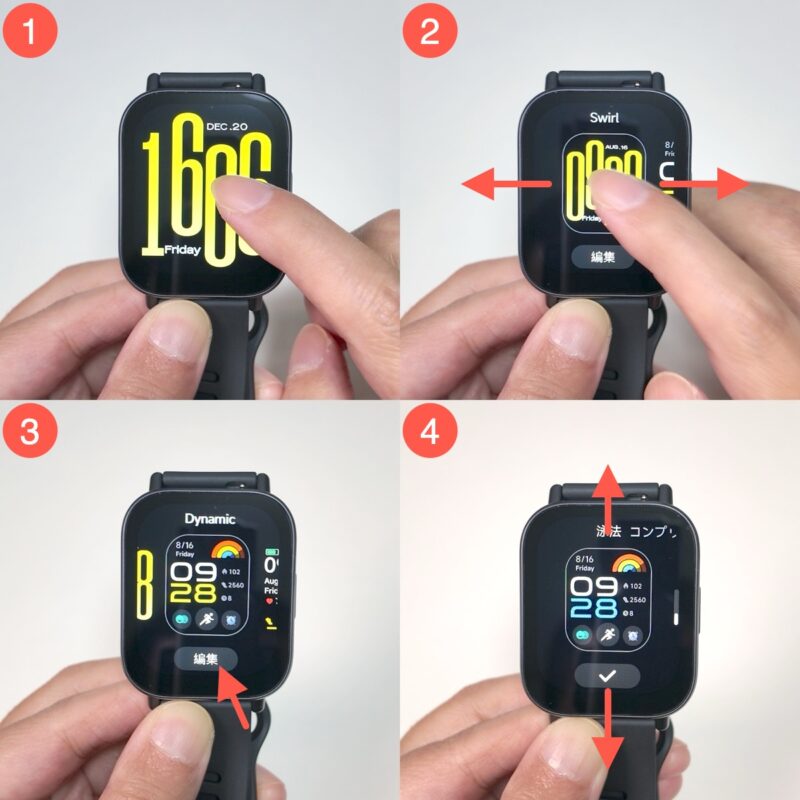
編集画面で画面上に【コンプリケーション】と表示される文字盤は、表示内容のカスタマイズが可能。

試しに【コンプリケーション】で表示内容を変更してみます。上の画像からの続きです。
- 左にスワイプ
- 変更できる箇所がハイライト表示されるのでタップで選択
- 表示したい項目を選択
- 【チェックマーク】で決定
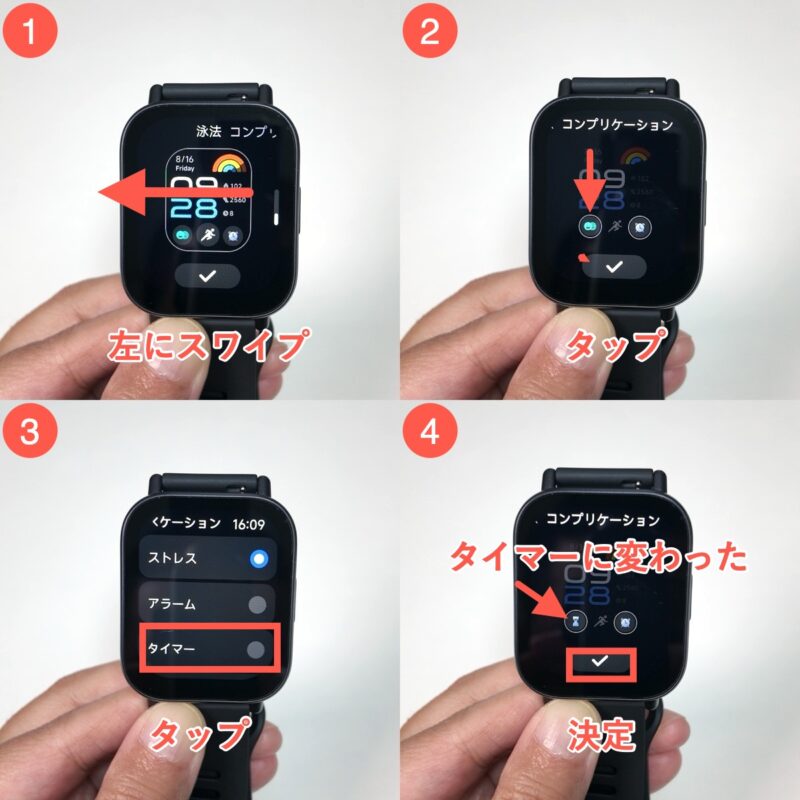
これで表示内容が変更できます。
文字盤を新規インストールして変更
文字盤を新規インストールするには、Mi Fitnessアプリを使用します。フィットネスアプリを起動して次の手順で操作してください。
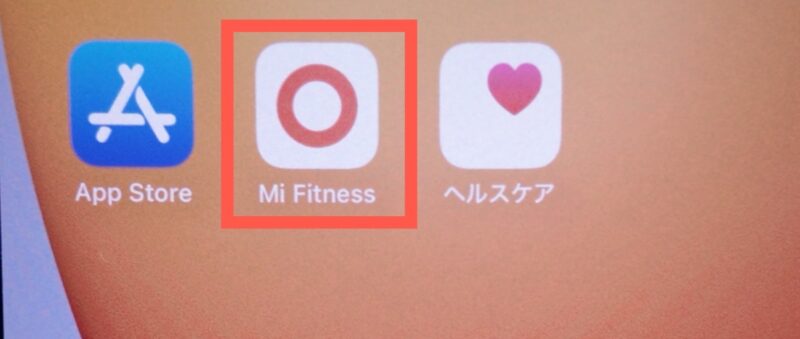
- 【デバイス】タブをタップ
- 【すべて】をタップ
- 画面の右上の【すべて】をタップ
- 全カテゴリーが表示されるので気になるものを選択
- 文字盤のデザインが表示されるので利用したいものを選択
- 【適用】をタップ
- ダウンロードが終了するのを待ちます
- 「正常に設定されました」と表示されれば完了
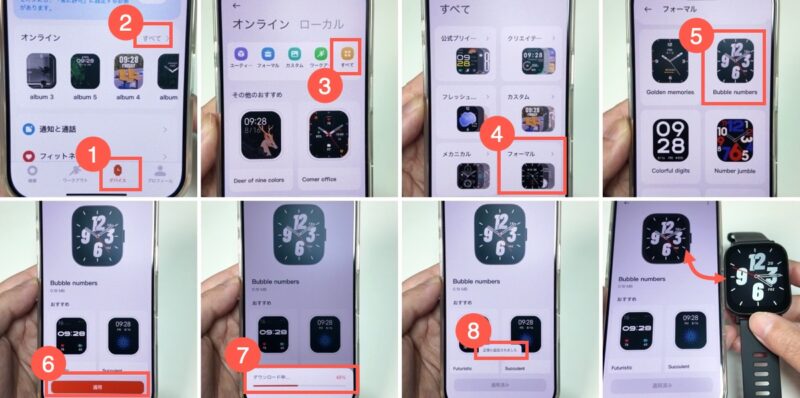
これで、文字盤をインストールすることができます。
動画でチェック!
文字盤の変更方法を動画にしました!
「画像だけでは分かりにくい…」という場合にご利用ください。
関連アイテム
保護フィルム
Amazonで検索 楽天市場で検索 Yahooショッピングで検索
交換バンド
(詳しくない方は「Redmi Watch 5 Active対応」と書かれている製品を選んでください。詳しい方は 22mm幅のバンドから選択してください)










コメント